VirtualBox instaluj dodatki gości w RHEL 8 / Centos 8
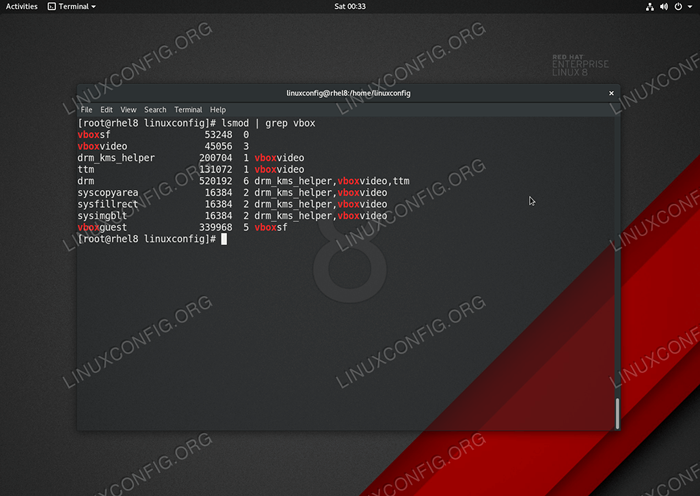
- 1589
- 303
- Juliusz Janicki
W tym samouczku będziemy instalować dodatki gości VirtualBox na RHEL 8 / Centos 8 Linux. Dodatki do gości VirtualBox pozwala na lepszą rozdzielczość ekranu i integrację myszy.
W tym samouczku nauczysz się:
- Jak zainstalować dodatki do gości VirtualBox Kompilacja Wymagania wstępne.
- Jak montaż Virtualbox Guest dodatki ISO obraz.
- Jak wykonać kompilację i instalację gości Virtualbox.
- Jak sprawdzić instalację instalacji gości VirtualBox.
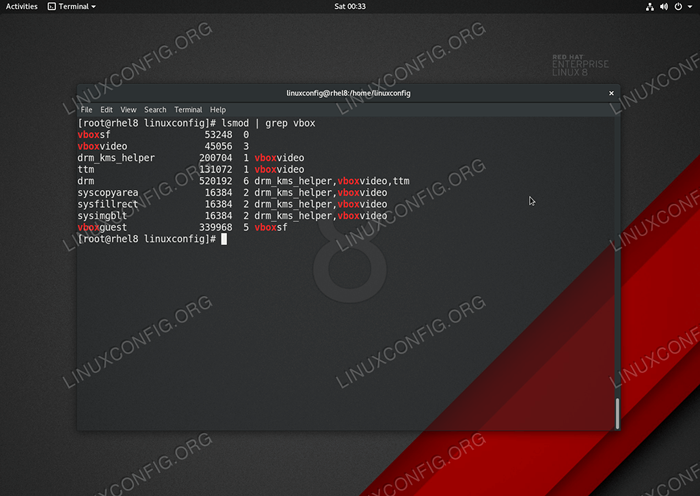 Zainstalowane dodatki gości VirtualBox na RHEL 8 / Centos 8 Linux.
Zainstalowane dodatki gości VirtualBox na RHEL 8 / Centos 8 Linux. Zastosowane wymagania i konwencje oprogramowania
| Kategoria | Wymagania, konwencje lub wersja oprogramowania |
|---|---|
| System | RHEL 8 / CENTOS 8 LINUX |
| Oprogramowanie | Nie dotyczy |
| Inny | Uprzywilejowany dostęp do systemu Linux jako root lub za pośrednictwem sudo Komenda. |
| Konwencje | # - Wymaga, aby podane polecenia Linux są wykonywane z uprawnieniami root bezpośrednio jako użytkownik root lub za pomocą sudo Komenda$ - Wymaga, aby podane polecenia Linux zostały wykonane jako zwykły użytkownik niepewny |
VirtualBox: Zainstaluj dodatki gości w RHEL 8 / Centos 8 krok po kroku instrukcje
- Zainstaluj wszystkie pakiety wymagane do kompilacji gościa Virtualbox. Otwórz okno terminala i wykonaj następujące polecenie:
# DNF Zainstaluj TAR BZIP2 jądro-devel-$ (UNMAME -R) Headers Perl GCC Make Elfutils-Libelf-Devel
- Wstaw dodatkowe dodatki gości VirtualBox ISO NOTATKA
Jeśli to możliwe. ISO dostarczone z wirtualnym pudełkiem może być przestarzałe, co może spowodować błędy kompilacji. Przetestowałem wersję vboxguestadditions5.2.23które działały świetnie, więc cel5.2.23lub wyżej. Użyj następującego linku, aby pobrać najnowszy obraz ISO w VirtualBox Guest Dodatek.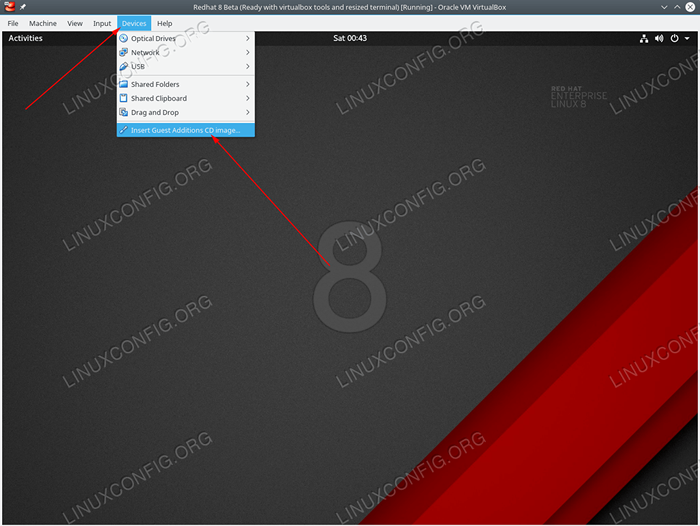 Kliknij na
Kliknij na Urządzeniamenu i wybierzWłóż dodatki gości CD obraz… - Skompiluj i zainstaluj dodatki gości VirtualBox. Po wstawieniu dodatku gościa VirtualBox ISO obraz może wyskakować okno. Możesz trafić
Uruchomićprzycisk, aby rozpocząć instalację. - Uruchom ponownie system, aby włączyć dodatki gości VirtualBox.
- Potwierdź, że dodatki gości VirtualBox są instalowane i ładowane:
# lsmod | Grep Vbox
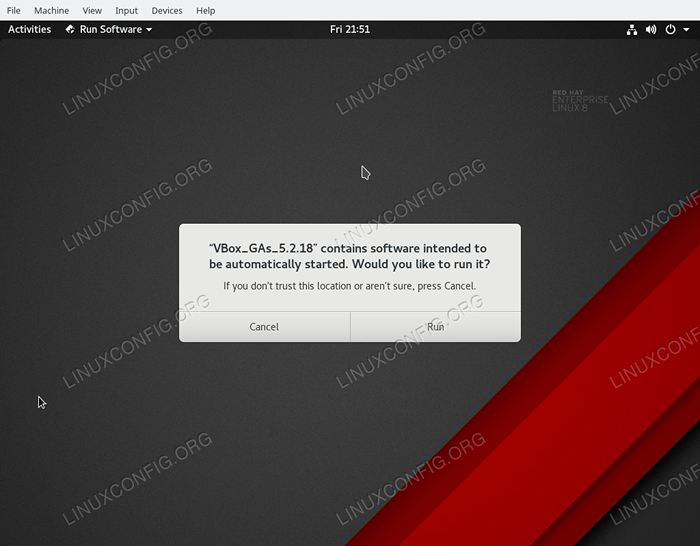 Rozpocznij instalację gości z wirtualbox.
Rozpocznij instalację gości z wirtualbox. Proponuję jednak rozpocząć instalację od wiersza poleceń, aby uzyskać bardziej szczegółowe wyjście z procesu instalacji. W ten sposób łatwiej jest rozwiązywać problemy z wszelkimi możliwymi problemami.
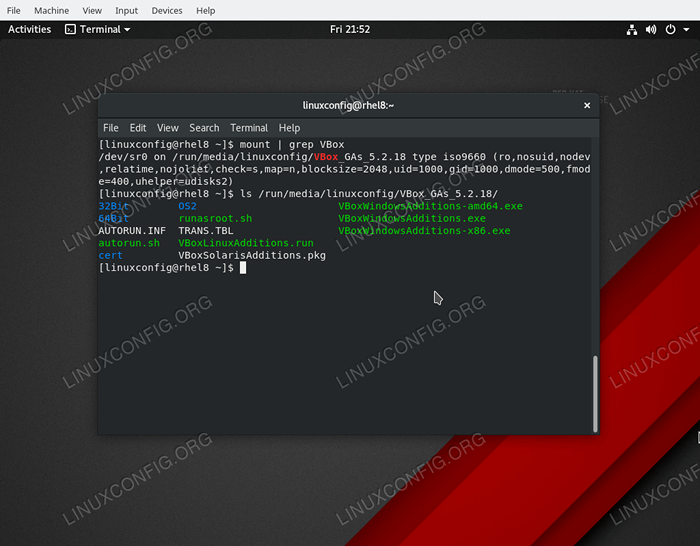 Zamontowane dodatki gości Virtualbox Lokalizacja ISO.
Zamontowane dodatki gości Virtualbox Lokalizacja ISO. Aby to zrobić, uruchom następujące polecenie:
$ cd/run/media/'whoami'/vb*
Zmienić na źródło Użytkownik i rozpocznij instalację:
$ su # ./Vboxlinuxadditions.uruchomić
Jeśli się powiedzie, powinieneś zobaczyć następujące dane wyjściowe:
Instalowanie dodatkowych modułów… Dodatki do gości VirtualBox: Budowanie dodatków do gości VirtualBox Moduły jądra. To może zająć chwilę. Dodatki do gości VirtualBox: Uruchamianie modułów jądra nie zostaną wymienione, dopóki system nie zostanie ponownie uruchomiony.
Powiązane samouczki Linux:
- Jak montować obraz ISO na Linux
- Rzeczy do zainstalowania na Ubuntu 20.04
- Rzeczy do zrobienia po zainstalowaniu Ubuntu 20.04 Focal Fossa Linux
- Jak otwierać pliki ISO na Ubuntu Linux
- Wprowadzenie do automatyzacji, narzędzi i technik Linuksa
- Mint 20: Lepsze niż Ubuntu i Microsoft Windows?
- Rzeczy do zainstalowania na Ubuntu 22.04
- Jak zrobić rozruchowy USB z ISO w Linux
- Utwórz bootabilne USB Manjaro Linux
- Linux Pliki konfiguracyjne: Top 30 Najważniejsze

